Cara Mengatasi Tulisan Spasi Berantakan, Jauh di Word

Berbeda dengan tulisan manual khususnya yang menggunakan alat tulis permanen, jika salah maka cukup sulit untuk memperbaikinya dengan rapi tanpa meninggalkan bekas.
Namun bukan berarti kegiatan mengetik tidak bisa berakhir dengan buruk. Memang benar ia memiliki banyak kelebihan dari pada tulisan manual, namun mengetik kadang juga bisa mengesalkan.
Misal saja ketika kita diberi tugas di sekolah atau kampus kemudian mencari referensi atau ide melalui internet. Kebanyakan orang akan langsung mengcopas teks yang ada di internet ke word. Maka kami akan membahas lebih mendalam untuk mengatasi tulisan spasi berantakan, rengang, jauh, background tulisan hitam berwarna.
Penyebab Spasi Berantakan di Word
Ncopy paste dari internet bukanlah satu-satunya penyebab teks di word bisa menjadi berantakan. Kadang ketika kita membuka file dokumen di versi word yang berbeda, masalah ini akan muncul.
Misal saja sebuah dokumen yang kita buat dan ketik di word 2007 kemudian dibuka pada versi 2003. Ada kemungkinan terjadi error dan tulisannya menjadi tidak beraturan.
Baca Juga: Cara Mengubah PDF ke Word.
Cara Memperbaiki Spasi Berantakan di Word
Namun jangan khawatir, teknoinside selalu punya cara mengatasi spasi, tulisan berantakan di word, spasi yang jauh kadang hilang akibat copy paste dari internet atau semacamnya.
Dengan tutorial ini kalian bisa mengatur dan merapikan jarak antar kata yang tidak beraturan, untuk memperbaiki spasi dengan lebih mudah dan cepat.
1. Gunakan Fitur Find and Replace
Sebenarnya cara ini sangat sederhana dan tidak membutuhkan aplikasi tambahan apapun.
Kita hanya akan memanfaatkan fitur find and replace yang sudah ada di Microsoft word. Silahkan ikuti panduan berikut ini untuk memperbaiki format teks word yang error dengan spasi terlalu banyak.
1. Langkah pertama adalah kalian seleksi atau blok semua tulisan yang berantakan tersebut dengan menekan CTRL+A. Selanjutnya kalian ke menu Home kemudian pada tab style pilih Clear Formatting.
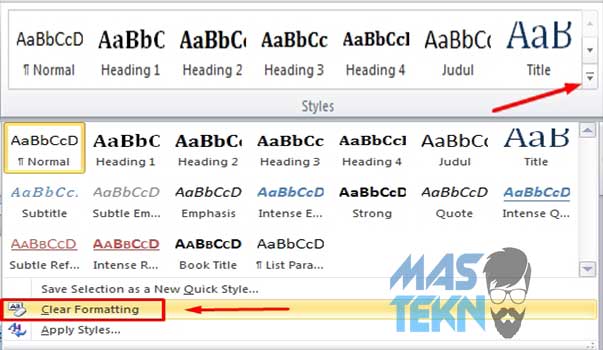
2. Selanjutnya kita akan mengatur dan memperbaiki spasi yang terlalu lebar diantara katanya. Kita manfaatkan fitur find and replace, silahkan akses melalui kombonasi CTRL+H. Pada kolom pertama isikan spasi 2x, pada kolom kedua isi dengan spasi 1x kemudian pilih Replace All.
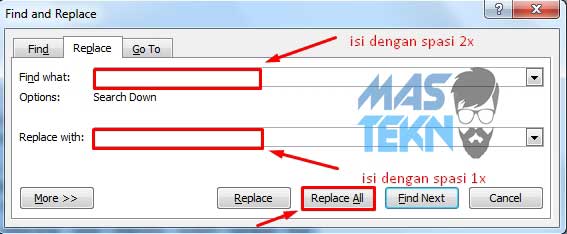

3. Ulangi cara diatas hingga muncul bahwa semuanya telah tergantikan yang menunjukkan angka 0 disana.
4. Selamat, sekarang ketikan di Microsoft word kalian sudah rapi dan tidak berantakan lagi.
2. Mengubah Tipe Save File
Mungkin kalian pernah membuka sebuah file dokumen Microsoft Word 2007 dengan aplikasi Word 2003. Hasilnya tampilan yang ada akan menjadi berantakan tidak seperti saat ia dibuat.
Hal ini terjadi karena adanya perbedaan versi Ms Word yang dipakai sehingga fiturnya pun tidak sama. Solusi terbaik yang bisa dicoba adalah dengan mengubah tipe save nya terlebih dahulu agar sesuai :
1. Pertama, silahkan buka file dokumen yang berantakan tersebut.
2. Kemudian klik tab menu File dan pilih Save As.
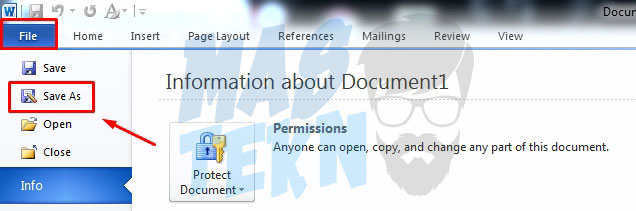
3. Selajutnya, klik pada opsi Save as Type.
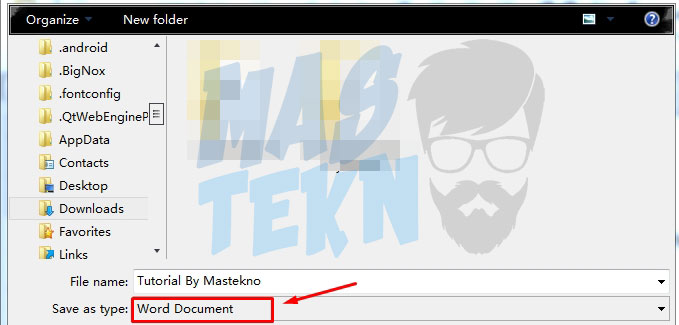
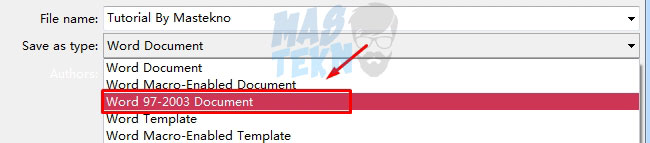
4. Ubah menjadi Word 97-2003 Document.
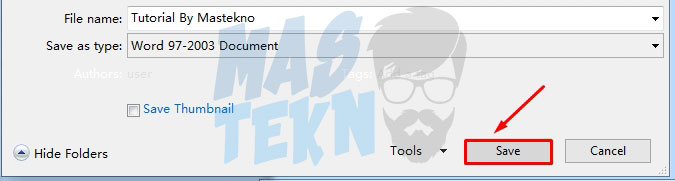
5. Terakhir tinggal klik Save untuk menyimpannya.
6. Sekarang coba buka kembali file baru tersebut pasti sudah rapi.
3. Ubah Pengaturan di Versi 2010 Keatas
Tips yang selanjutnya ini juga tak kalah mudah dan simple. Karena kita hanya perlu melakukan sedikit penyesuaian saja terhadap pengaturan filenya.
Fungsinya agar dokumen tersebut tetap bisa dibuka dengan normal meski ada fitur yang tidak didukung oleh versi word 2007 ke bawah. Untuk tutorialnya, silahkan simak dibawah ini :
1. Silahkan buka file dokumennya di Microsoft Word 2010 keatas.
2. Kemudian klik tab menu File, pilih Info dan klik Check for Issues, Check Compatibility.
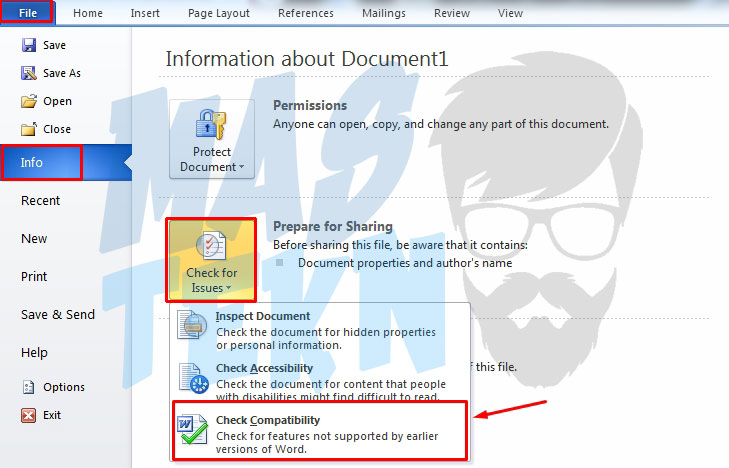
3. Pastikan kedua opsi baik versi 2003-2007 dan 2010 telah tercentang, kemudian OK.
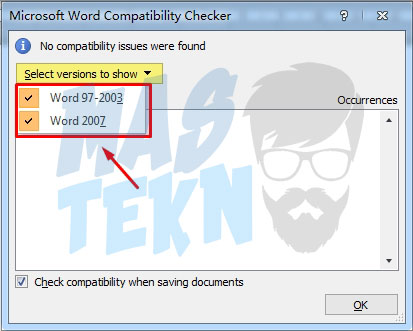
4. Dengan begitu, file tersebut tidak akan berantakan lagi walau dibuka dengan versi word yang berbeda.
4. Microsoft Office Suite Service Pack 3 (SP3)
Ada satu lagi cara yang bisa kalian pakai untuk mengatasi word dengan spasi yang berantakan akibat perbedaan versi software yang dipakai. Kalian bisa langsung coba untuk menginstall 2007 Microsoft Office Suite Service Pack 3.
Fungsinya adalah agar fitur yang ada di word versi 2010 keatas bisa diakses lewat word versi 2007. Pertama download dulu berkasnya kemudian tinggal install seperti biasa.
5. Alternatif Saat Copy Paste
Ketika anda ingin melakukan copy paste, maka untuk membersihkan tulisan supaya lebih rapi. Anda dapat melakukan hal berikut.
- Salin, lalu buka aplikasi notepad di lapto pc,
- Paste tulisan kedalam aplikasi notepad.
- Jika sudah, salin tulisan yang di notepad untuk ditempel ke word.
Cara ini cukup efektif supaya tulisan bersih dari berbagai text style pada website.
Kesimpulan
Ketika kita membuka dokumen word, doc, docx terkadang mengalami spasi berantakan. Baik spasi renggang, spasi hilang, spasi jauh dan lainya yang tidak enak dilihat tidak rapi. Maka kelima langkah diatas cukup efektif untuk memperbaiki spasi berantakan di word.
Bagi kalian yang ingin mengubah word ke pdf. Bisa juga di coba karena kadang ini penyebab spasi berantakan.
Demikian cara mengatasi tulisan berantakan di word karena wspasi yang terlalu lebar. Tutorial diatas bisa menjadi solusi kata di word yang terlalu renggang sehingga tidak beraturan.
Semoga tips kali ini bisa membantu kalian merapikan teks ketikan yang error karena copas dari internet. Jika ada yang ingin ditanyakan langsung saja mampir ke komentar






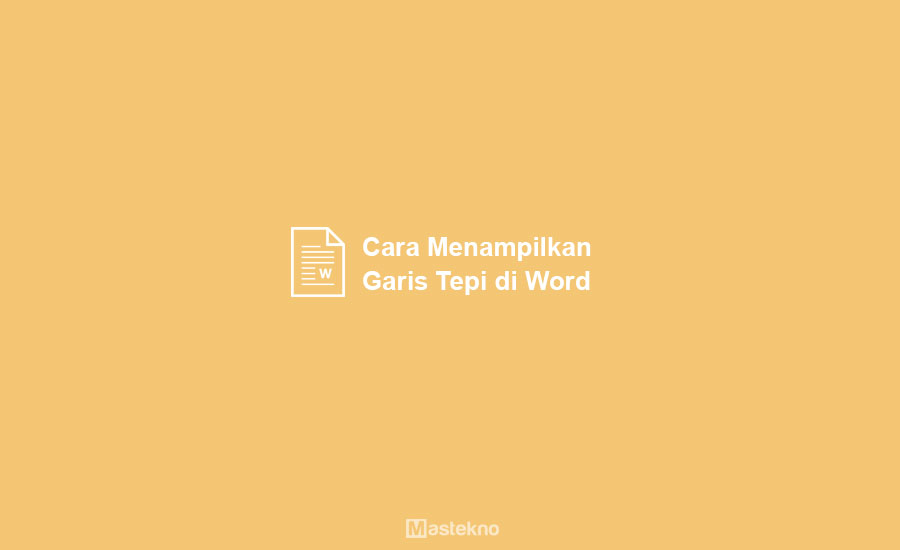
Makasih, sangat berguna sekali.
Sama sama ya awang. Senang bisa membantu
Kalo word 2016 dipindah ke hp kok jadi berantakannya,solusinya gimana tuh?
KK bisa menggunakan aplikasi word resmi, aplikasi seperti wps kadang juga begitu kak.
Sangat membantu?????